God of War D3D_Feature_Level 11_1エラーを修正する方法は?
この記事では、God ofWarのプレイヤーがゲームを開いたときに発生する「少なくともD3d_feature_level_11_1が必要」というエラーを明確にします。

ビデオカードが原因でゲームへのアクセスが制限されているため、God of Warプレーヤーのゲームを開くときに、「少なくともD3d_feature_level_11_1が必要です」というエラーが発生します。このような問題に直面している場合は、以下の提案に従って解決策を見つけることができます。
God of War D3D_Feature_Level 11_1エラーとは何ですか?
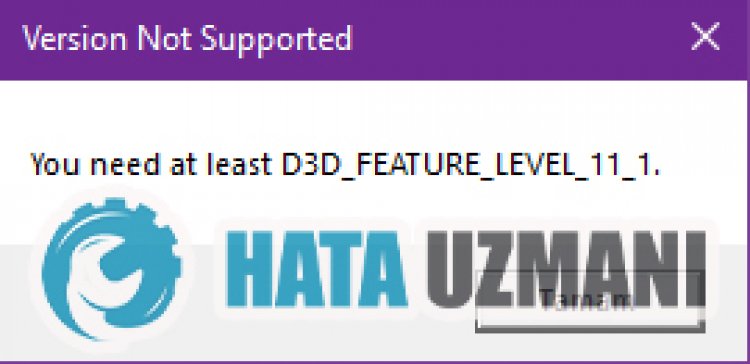
このエラーは通常、ビデオカードのDirectxバージョンのサポートが11.1未満の場合に発生し、ゲームを開いてプレイすることはできません。このエラーを回避するために、提案について話すことによってゲームを開く方法を示します。ただし、これは確実にゲームを開く方法ではありません。さらに、このプロセスが成功すると、ゲームで大きなクラッシュやフリーズが発生する可能性があります。
God of War D3D_Feature_Level 11_1エラーを修正する方法は?
次の提案を実行して、発生したこのエラーを修正できます。ただし、これは健全なプロセスではありません。
1-)DirectX機能レベルのアップグレード
このプロセスでは、ある意味でDirectXソフトウェアをだまし、バージョンサポートを1.11にアップグレードすることによってプロセスを実行します。
- 以下に残すリンクをクリックして、Directxソフトウェアをダウンロードし、プログラムを開きます。

- お使いのコンピュータが32ビットの場合は「dxcpl32bitnew.zip」ファイルを実行し、64ビットの場合は「dxcpl64bitnew.zip」ファイルをダウンロードしてデスクトップのzipファイルで「dxcpl32&64.exe」プログラムを実行します。
- 表示される画面の右側にある[リストの編集]オプションをクリックします。

- 開いた画面の3つのドットを押して、「GoW.exe」プログラムを見つけて選択します。
- ファイルを選択したら、[OK]ボタンを押して保存します。
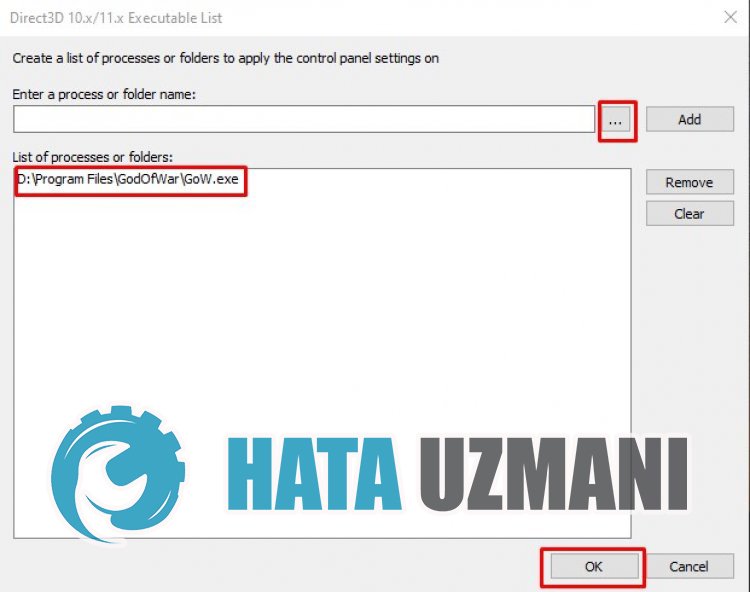
- 表示される画面で、下の図に示すような操作を実行し、[適用]ボタンを押します。
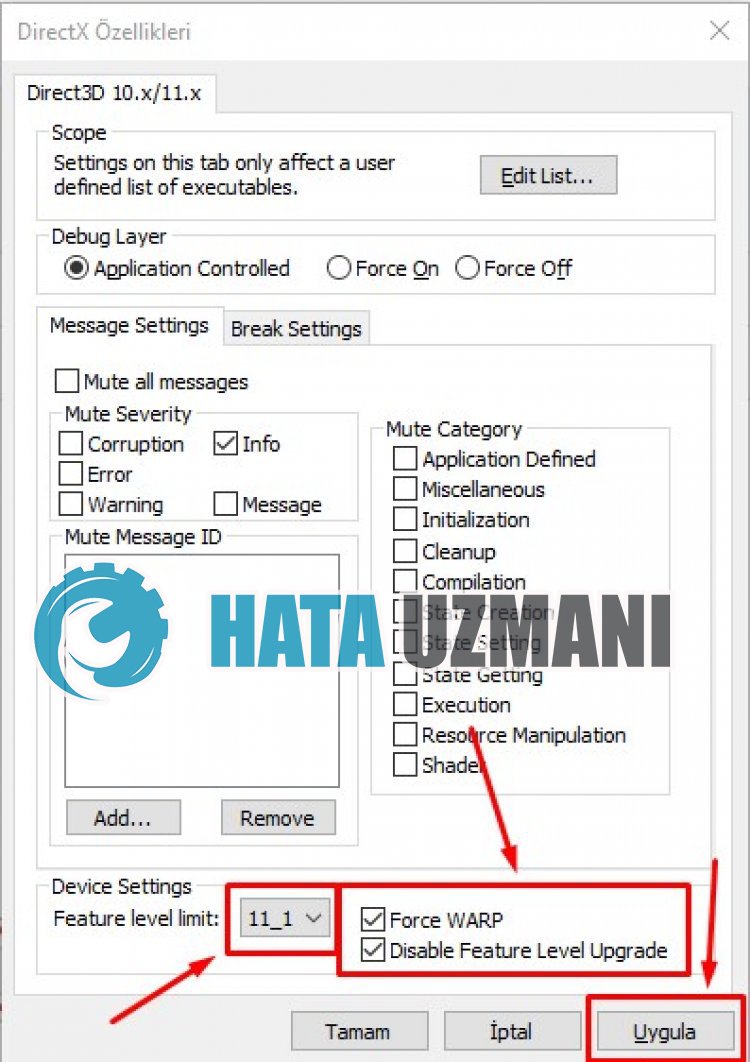
- このプロセスの後、コンピューターを再起動して、God ofWarゲームを開くことができます。引き続きエラーが発生する場合。
- dxcpl34&64bit.exeを再度開きます。
- もう一方の画面では、以下の手順に従って、コンピューターを再起動し、God ofWarを実行できます。
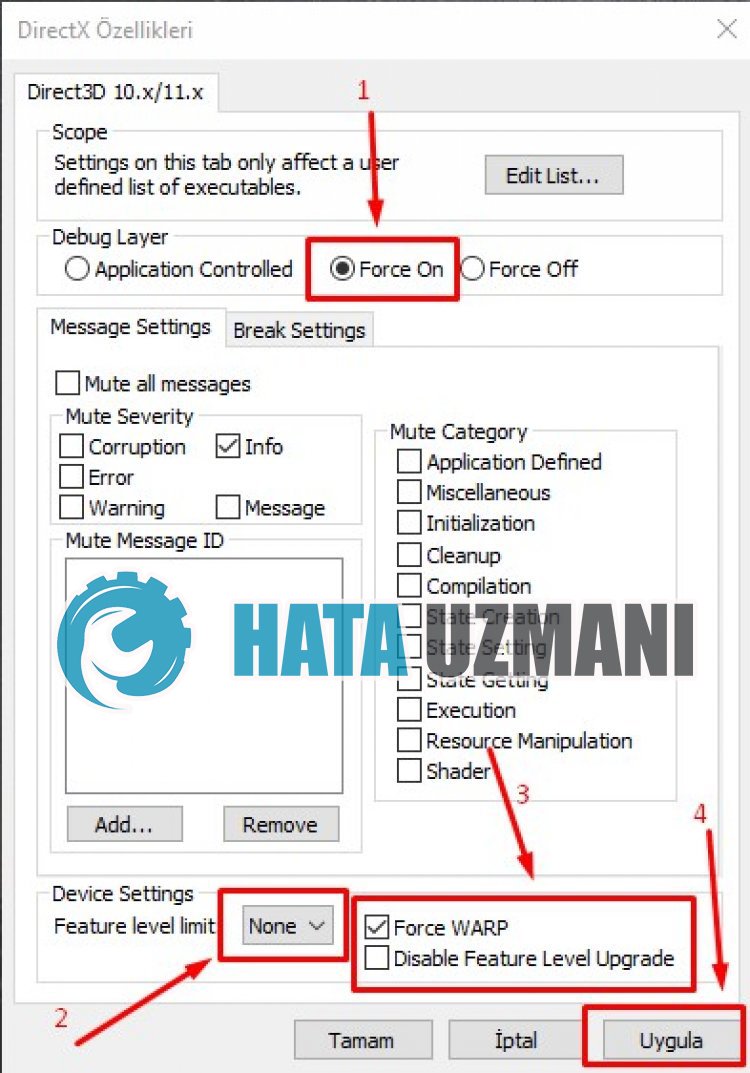
2-)DirectXバージョンのサポートが不十分な場合があります
エラーが続く場合は、ビデオカードのDirectxバージョンのサポートが不十分である可能性があります。このために、ビデオカードがDirectX11.1バージョンをサポートしているかどうかを確認してください。
![YouTubeサーバー[400]エラーを修正する方法?](https://www.hatauzmani.com/uploads/images/202403/image_380x226_65f1745c66570.jpg)


















